excel表格怎样固定表头教程
发布时间:2017-06-12 20:26
相关话题
在制作数据比较庞大的表格的过程中,经常会出现制作表格下方的时候看不到表头,面对这类型的情况小编给出一下经验,下面小编马上就告诉大家excel表格固定表头的方法。
excel表格固定表头的方法
打开excel软件,点击软件左上角的【文件】按钮,打开需要制作的表格;
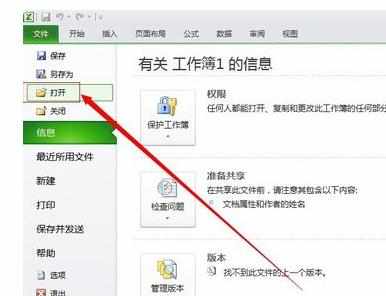
打开表格后,点击【视图】选项;
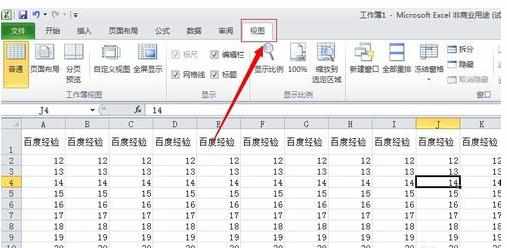
在视图选项中选择【冻结窗格】,在弹出的下拉菜单中选择【冻结首行】;

设置冻结首行后,会在首行下方出现一条黑线,这时候向下滚动表格的时候表头就不会动了;
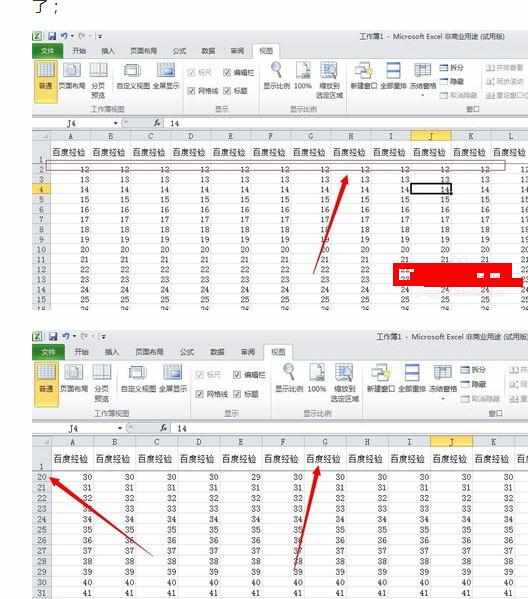
如果不需要冻结表头了,点击【视图】——【冻结窗格】,在弹出的下拉菜单中选择【取消冻结窗格】,取消后,向下滚动表头就会随之滚动;
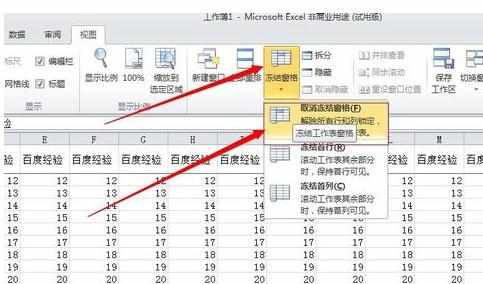
如果需要冻结表格中的某行或者列(不是首行、首列),首先选中需要冻结的行或者列的下方或者右方的单元格(冻结选中单元格上方的行,左方的列);
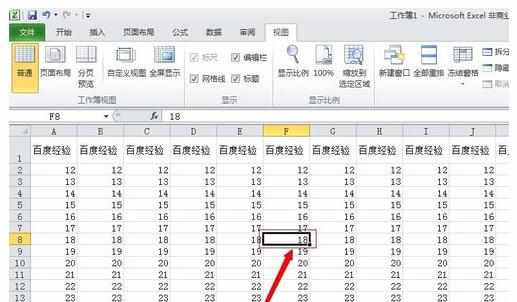
选中单元格后,点击【视图】——【冻结窗格】,在弹出的下拉菜单中选择【冻结拆分窗格】就可以达到我们想要的目的了。
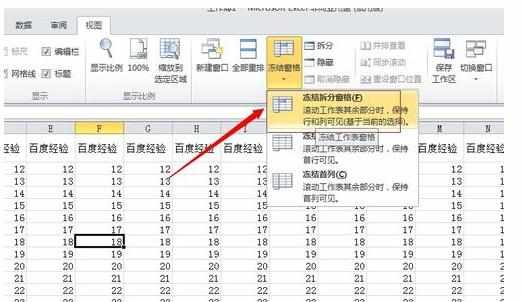
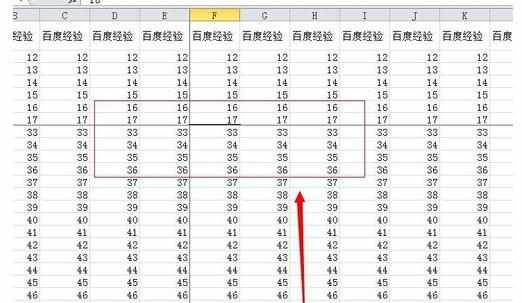
猜你感兴趣:
1.excel表格如何设置固定表头
2.excel2013如何固定表头
3.Excel中进行固定表头的操作技巧
4.excel2013怎么固定表头

excel表格怎样固定表头教程的评论条评论